Office 2019 là sự lựa chọn lý tưởng cho việc cải thiện hiệu suất công việc văn phòng của bạn. Cách cài Office 2019 khá dễ dàng, bạn có thể truy cập vào các phần mềm như Word, Excel và PowerPoint để tạo ra các tài liệu, bảng tính và bài thuyết trình chuyên nghiệp. Sự đa dạng của Office 2019 sẽ giúp tăng cường năng suất làm việc của bạn.
Ngay bây giờ bạn đã có thể chạm tay vào phiên bản cài Office 2019 mới nhất hiện nay của Microsoft. Mặc dù đây chỉ là Office 2019 và nó chỉ có thể cài đặt dựa trên phiên bản cài Office 2016 tuy nhiên nó vẫn rất xứng đáng để trải nghiệm thử.

Cài đặt sử dụng Microsoft Office 2019
Yêu cấu cấu hình cài Office 2019 trên máy tính
1. Cấu hình tối thiểu
- Hệ điều hành: Windows 10/11 32 bit & 64 bit.
- CPU: Intel Pentium Processor 2.2 Ghz.
- RAM: 2 GB RAM.
- VGA: Intel HD 505
- HDD cần: 2 GB. (Trống ít nhất 10 GB)
2. Cấu hình đề nghị
Hệ điều hành: Windows 10/11 32 bit & 64 bit.
CPU: Intel Core i3/i5/i7 2.2 Ghz.
RAM: 4 GB RAM.
VGA: Intel HD 5000.
HDD cần: 2 GB. (Trống ít nhất 10 GB)
Hướng dẫn tải và cài đặt Office 2019 trên máy tính
Người dùng nên lưu ý rằng MS-Office 2019 này không hỗ trợ Windows 7, 8 mà chỉ hoạt động trên Windows 10/11 hiện nay, ngoài ra giao diện của các công cụ có trong Office 2019 không thay đổi nhiều.
1. Hướng dẫn nhanh
Download bộ cài Office 2019 từ liên kết trên, mở file và chọn Setup.exe tại giao diện kế tiếp => hệ thống tự động cài Office 2019 trên máy tính, nhấn Close sau khi cài xong, Mở bộ công cụ Word, Excel, PowerPoint ... và sử dụng.
2. Hướng dẫn chi tiết
Bước 1: Sau khi tải Office 2019 về máy tính bạn chỉ cần click đúp vào file cài dạng ISO vì trên Windows 10/11 hỗ trợ đọc ISO ngay từ khi bạn cài đặt hệ điều hành mà không cần bất cứ phần mềm nào khác.
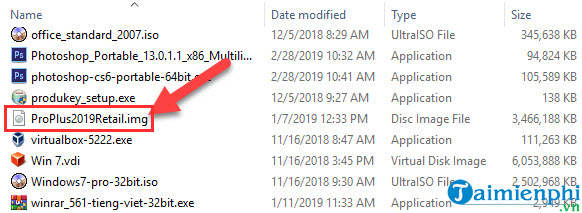
Mở file cài Office 2019 trên máy tính
Bước 2: Tại đây, bạn nhấn chuột vào Setup.exe để tiến hành cài Office 2019. Phần mềm sẽ tự động kiểm tra cấu hình máy tính của bạn để cài phiên bản x64 hay x32 bit để cho phù hợp.
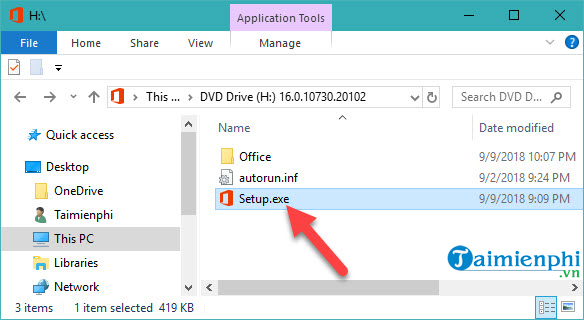
Chọn Setup cài đặt Microsoft Office 2019
Bước 3: Sau khi bạn nhấn Setup để cài đặt, chúng ta sẽ phải đợi khoảng 5 đến 10 phút để cài Office 2019, tùy vào tốc độ đọc dữ liệu trên ổ cứng của bạn.
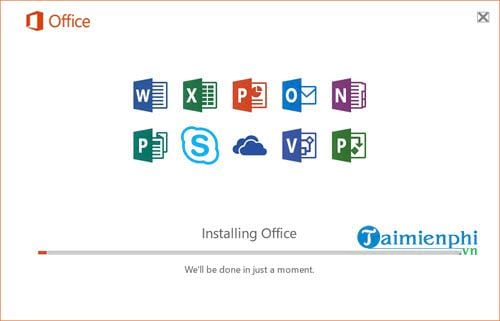
Phần mềm tự động cài Office 2019 Full
- Và sau khi hoàn tất cài đặt cài Office 2019, bạn hãy nhấn Close để đóng cửa sổ lại.
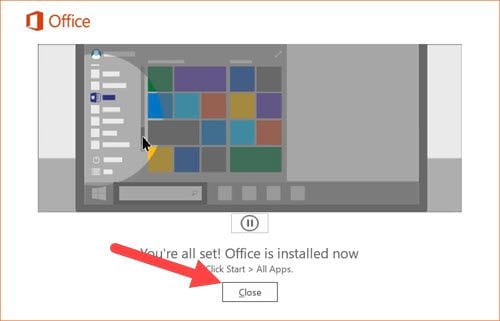
Thông báo cài đặt Office 2019 thành công
- Sau đó bạn có thể trải nghiệm thử Office 2019 Preview xem có gì khác biệt so với các phiên bản Office 2016 hay các phiên bản trước đó.
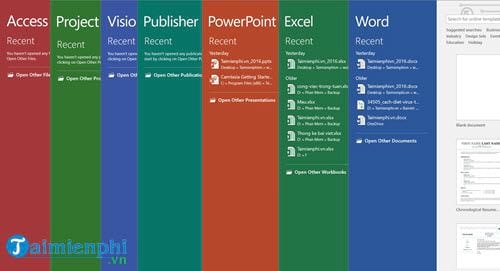
Bộ công cụ bạn có thể sử dụng sau khi cài Office 2019
- Chẳng hạn như Word 2019 vẫn chưa thấy có sự thay đổi nhiều nào so với Word 2016, rất có thể phiên bản Office 2019 Preview này tập trung để người dùng test lỗi nhiều hơn là cập nhật các tính năng mới.
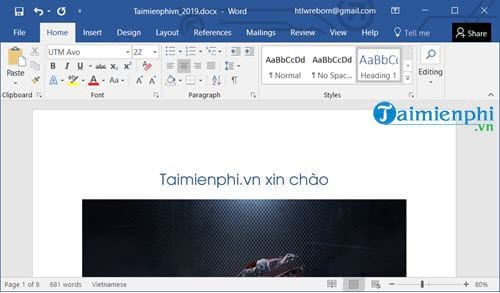
Sử dụng Word 2019 trong bộ Office 2019 soạn thảo văn bản
- Tương tự như vậy phiên bản Excel 2019 được chạy trên nền Excel 2016 hoàn toàn giống nhau, hoặc cũng có thể là tính năng mới đó chúng tôi chưa khám phá chưa.
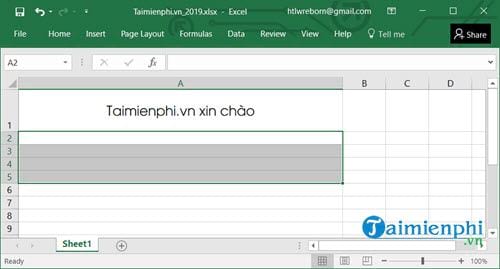
Excel 2019 bổ xung nhiều hàm mới giúp người dùng Office 2019 làm việc, tính toán nhanh hơn
- Cũng giống như các phiên bản trên thì PowerPoint 2019 phiên bản thử nghiệm này vẫn chưa có nhiều khác biệt, nhất là về giao diện hay các tính năng mới có. Tuy vậy Taimienphi.vn vẫn tiếp tục trải nghiệm thêm về phiên bản Office 2019 Preview này để xem chúng thay đổi thực sự ở đâu.

PowerPoint 2019 của Office 2019 có giao diện mới, tính năng mới
Trong quá trình sử dụng, nếu hệ thống yêu cầu bạn nhập Key Office 2019 để mở khóa chức năng thì bạn có thể sử dụng tại đây. Tải Miễn Phí luôn tổng hợp những Key Active Office 2019 mới nhất để bạn đọc có thể kích hoạt và sử dụng.
Office 2019 có gì hơn so với những phiên bản trước?
Office 2019 mang lại nhiều tính năng và cải tiến so với các phiên bản trước, đặc biệt là so với Office 2016. Dưới đây là một số điểm nổi bật:
- Cải thiện tính bảo mật: Office 2019 đi kèm với các tính năng bảo mật nâng cao để bảo vệ dữ liệu và thông tin cá nhân của người dùng.
- Cải tiến tính năng hợp tác: Office 2019 cung cấp các công cụ hợp tác mới, giúp người dùng làm việc chung trên các tài liệu, bảng tính và bài thuyết trình một cách dễ dàng và linh hoạt hơn.
- Cập nhật giao diện người dùng: Office 2019 có giao diện người dùng được cải thiện và hiện đại hóa, giúp người dùng tương tác và làm việc với các ứng dụng Office một cách thuận tiện hơn.
- Cải thiện hiệu suất và tính năng mới: Office 2019 cung cấp các tính năng mới và cải tiến hiệu suất trong Word, Excel, PowerPoint và các ứng dụng khác, giúp người dùng tạo ra các tài liệu và bài thuyết trình chuyên nghiệp hơn.
- Hỗ trợ tính năng mới của hệ thống: Office 2019 hỗ trợ các tính năng mới của hệ thống, đảm bảo tính tương thích và hiệu suất tốt nhất trên các nền tảng phần cứng và phần mềm hiện đại.
Một vài câu hỏi khi cài và sử dụng Office 2019
1. Có thể cài Office 2019 trên Windows 7/8 không?
Kể từ ngày 14 tháng 1 năm 2020, Office 2019 không hỗ trợ cho người dùng hệ điều hành Windows 7 và Windows 8. Điều này có nghĩa là bạn không thể cài đặt chúng trên Win 7/8 nữa. Do đó, nếu muốn sử dụng thì bạn nên nâng cấp lên hệ điều hành mới hơn để đảm bảo tính bảo mật và tính tương thích cao nhất.
=> Tham khảo cách
cài Office 2016 trên máy tính
2. Office 2019 bản quyền có giá bao nhiêu?
- Giá của Office 2019 bản quyền có thể khác nhau tùy thuộc vào nơi mua và các yếu tố khác như địa điểm, loại giấy phép (đơn lẻ, doanh nghiệp, giáo dục), số lượng người dùng và các gói tính năng bổ sung. Tuy nhiên, giá cả có thể dao động từ khoảng 150 đến 400 USD cho phiên bản Home & Student hoặc Personal, và từ khoảng 250 đến 550 USD cho các phiên bản Home & Business hoặc Professional.
- Ngoài ra, Microsoft cũng cung cấp các gói dịch vụ hàng tháng hoặc hàng năm cho Office 365, mà có thể là một lựa chọn kinh tế hơn cho một số người dùng, đặc biệt là những người cần truy cập vào các tính năng mạnh mẽ và muốn luôn được cập nhật với phiên bản mới nhất của Office.
3. Có tất cả bao nhiêu phiên trên Office 2019?
Office 2019 có sáu phiên bản chính, được thiết kế để đáp ứng các nhu cầu và yêu cầu của đối tượng người dùng khác nhau. Các phiên bản chính của Office 2019 bao gồm:
- Office Home & Student 2019: Bao gồm Word, Excel và PowerPoint.
- Office Home & Business 2019: Bao gồm Word, Excel, PowerPoint, Outlook và OneNote.
- Office Standard 2019: Tương tự như Home & Business nhưng không bao gồm OneNote.
- Office Professional 2019: Bao gồm Word, Excel, PowerPoint, Outlook, OneNote, Publisher và Access.
- Office Professional Plus 2019: Được thiết kế cho các tổ chức doanh nghiệp lớn, bao gồm tất cả các ứng dụng trong phiên bản Professional cùng các tính năng và dịch vụ mở rộng.
- Office 2019 for Mac: Phiên bản dành cho hệ điều hành macOS, bao gồm các ứng dụng tương tự như phiên bản Office trên Windows.
Mỗi phiên bản của Office 2019 có các tính năng và giá cả phù hợp với nhu cầu và mục tiêu sử dụng cụ thể của người dùng.
4. Cài đặt Office 2019 bản quyền miễn phí như thế nào?
Cài đặt Office 2019 bản quyền miễn phí yêu cầu một số bước phức tạp và không được khuyến khích do vi phạm bản quyền phần mềm. Tuy nhiên, Tải Miễn phí có tổng hợp một số
Key Office 2019 để người dùng kích hoạt bản quyền miễn phí. Hoặc đơn giản hơn, bạn có thể
Active Office 2019 bằng CMD.
Trên đây là hướng dẫn cài Office 2019, với phiên bản Office 2019 ở thời điểm hiện nay người dùng không có thể cảm nhận được nhiều gì, nhất là với những ai đang sử dụng Office 2016 thì Office 2019 lại hoàn toàn giống. Phiên bản này tập trung vào các lỗi mà người sử dụng Office 2016 hay gặp phải, và dưới đây là một số tính năng đáng giá cần kể đến trên phiên bản Microsoft Office 2019.
- Nâng cấp tính năng đám mây để sao lưu, đồng bộ dữ liệu tốt hơn.
- Bổ sung tính năng vẽ bằng bút chì.
- Bổ sung nhiều công thức, biểu đồ mới.
- Dễ dàng đưa mô hình nhân vật 3 chiều lên slide thuyết trình trong PowerPoint.
- Thêm các hiệu ứng chuyển slide và nội dung vào PowerPoint.
https://thuthuat.taimienphi.vn/cach-cai-office-2019-35035n.aspx
Mới đây, Ofifce 365 đã được tung ra, các bạn cùng cài đặt để dùng thử, trải nghiệm nhiều tính năng mới.
- Xem thêm: Cách cài Office 365